Sujets connexes
[Routeur sans fil] Comment utiliser QIS (Quick Internet Setup / configuration Internet rapide) pour configurer le routeur? (GUI / Interface graphique Web)
Pour vous fournir des instructions plus détaillées, vous pouvez également cliquer sur le lien vidéo ASUS Youtube ci-dessous pour en savoir plus sur Comment configurer une connexion Internet ?
https://www.youtube.com/watch?v=3CtLVcUBMw8
Vous pouvez configurer votre routeur sans fil avec ou sans fil.
Cet article décrit comment se connecter au routeur ASUS à l'aide d'un navigateur (interface graphique Web)
A1: L'appareil est connecté sans fil au routeur, veuillez vous rendre ici.
A2: L'appareil est connecté par câble au routeur, veuillez vous rendre ici.
Si vous souhaitez configurer le routeur via l'application routeur ASUS, veuillez vous rendre sur [Routeur sans fil] Comment configurer le routeur Wi-Fi ASUS via l'application routeur ASUS ? (QIS, Configuration Internet rapide)
A1: L'appareil est connecté sans fil au routeur
Veuillez vous rendre sur l'image suivante pour vérifier si tous les appareils (modem et routeur) sont tous connectés via un câble RJ-45.
Remarque : Différents modèles ont des spécifications différentes, veuillez vous rendre sur le centre de téléchargement ASUS pour télécharger le manuel d'utilisation du produit afin de vérifier les spécifications.
- Connectez le câble RJ45 au port WAN du routeur.
- Insérez l'adaptateur secteur de votre routeur sans fil dans le port DC-IN et branchez-le à une prise de courant.
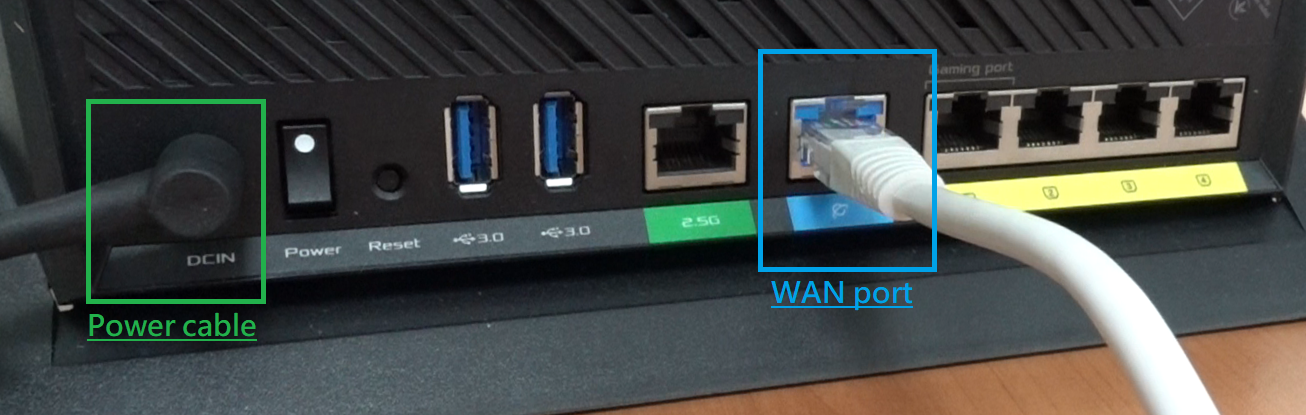
- Après vous être connecté à l'alimentation, n'oubliez pas d'appuyer sur le bouton d'alimentation pour allumer le routeur.

- Connectez-vous au nom de réseau par défaut du routeur (SSID) : ASUS_XX
Nom de réseau par défaut (SSID) indiqué sur l'étiquette du produit à l'arrière du routeur.
Remarque : L'emplacement des étiquettes pour différents modèles peut varier.
Exemple 1 : Nom WiFi 2.4G (SSID) : ASUS, Nom WiFi 5G (SSID) : ASUS_5G. Vous pouvez le trouver sur l'étiquette à l'arrière de votre routeur.

Exemple 2 : Nom WiFi (SSID) : ASUS_XX, XX fait référence aux deux derniers chiffres de l'adresse MAC 2,4 GHz. Vous pouvez le trouver sur l'étiquette à l'arrière de votre routeur.

Accédez directement à la page de configuration du routeur (interface graphique Web)
A2: L'appareil est connecté par câble au routeur
Veuillez vous rendre sur l'image suivante pour vérifier si tous les appareils (modem, routeur et ordinateur) sont tous connectés via un câble RJ-45.
- Connectez le câble RJ45 au port WAN du routeur.
- Connectez le port LAN et l'ordinateur avec un autre câble réseau RJ45.
- Insérez l'adaptateur secteur de votre routeur sans fil dans le port DC-IN et branchez-le à une prise de courant.

- Après vous être connecté à l'alimentation, n'oubliez pas d'appuyer sur le bouton d'alimentation pour allumer le routeur.

- Assurez-vous que le voyant d'alimentation à l'avant du routeur est allumé. Les indicateurs LED WiFi 2.4G/5G clignotent et indiquent que le routeur est allumé.
De plus, les deux câbles réseau que vous venez de connecter au port WAN et au port LAN auront les voyants LED correspondants allumés. (Veuillez consulter le manuel d'utilisation pour confirmer les instructions de la lumière LED pour le routeur sans fil)
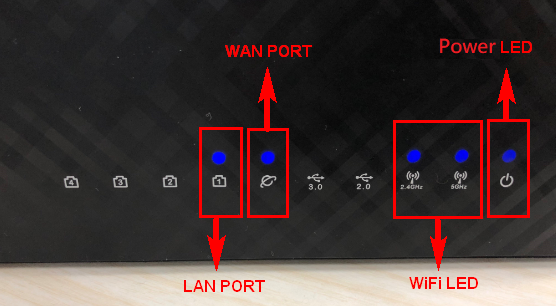
Page de configuration du routeur (interface graphique Web)
Étape 1. Connectez votre ordinateur au routeur via une connexion filaire ou WiFi et entrez l'adresse IP LAN de votre routeur ou l'URL de votre routeur http://www.asusrouter.com dans l'interface graphique WEB.

Remarque : Veuillez vous rendre sur Comment accéder à la page de configuration du routeur (interface graphique Web) pour en savoir plus.
Étape 2. Lorsque vous vous connectez à l'interface graphique Web pour la première fois, vous serez automatiquement dirigé vers la page Quick Internet Setup (QIS).
Cliquez sur [Créer un nouveau réseau]
Si vous souhaitez télécharger un fichier de configuration de routeur enregistré, veuillez cliquer ici.
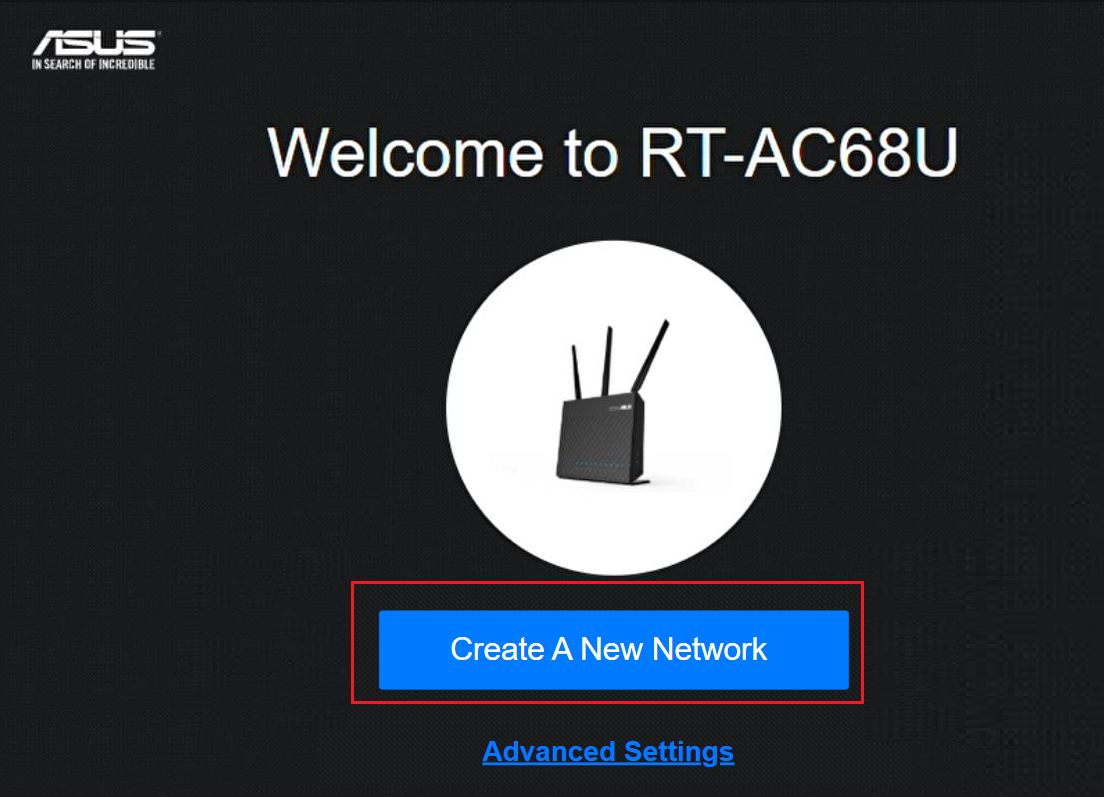
Étape 3. Le type de connexion Internet sera automatiquement détecté. Vous pouvez également choisir "Réglage manuel" pour ignorer la détection automatique.
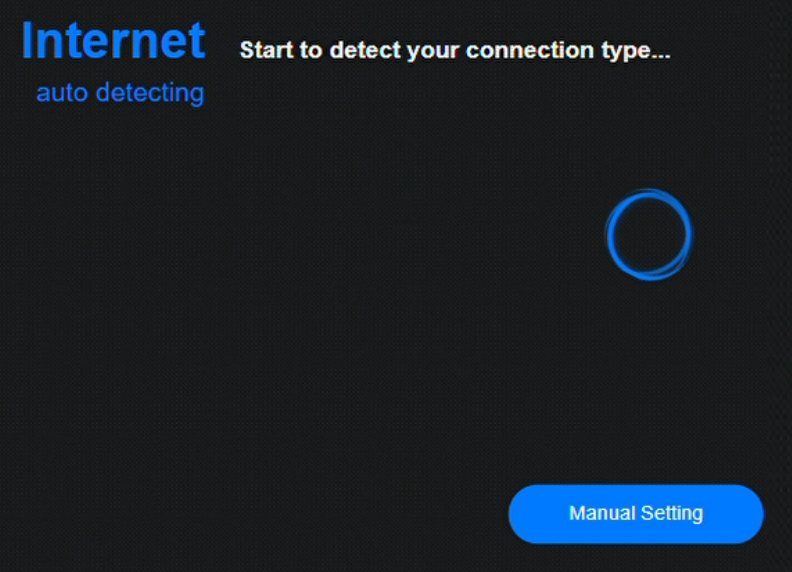
Étape 4. Suivez les résultats de la détection automatique comme suit :
Il existe trois types de connexions
(1).Automatic IP: Aucune information à remplir ici, passez directement à l'étape 5.
(2). PPPoE : Entrez le compte PPPoE et le mot de passe fournis par votre fournisseur d'accès Internet (FAI).
Par exemple : (varie selon chaque pays/région)
Pays : Taïwan
Type de connexion WAN : PPPoE
Nom d'utilisateur : 87875692@hinet.net
Mot de passe : xxxxxxx
Avis : Vous devez confirmer les informations ci-dessus auprès de votre fournisseur de services Internet (FAI)
Et puis passez à l'étape 5.
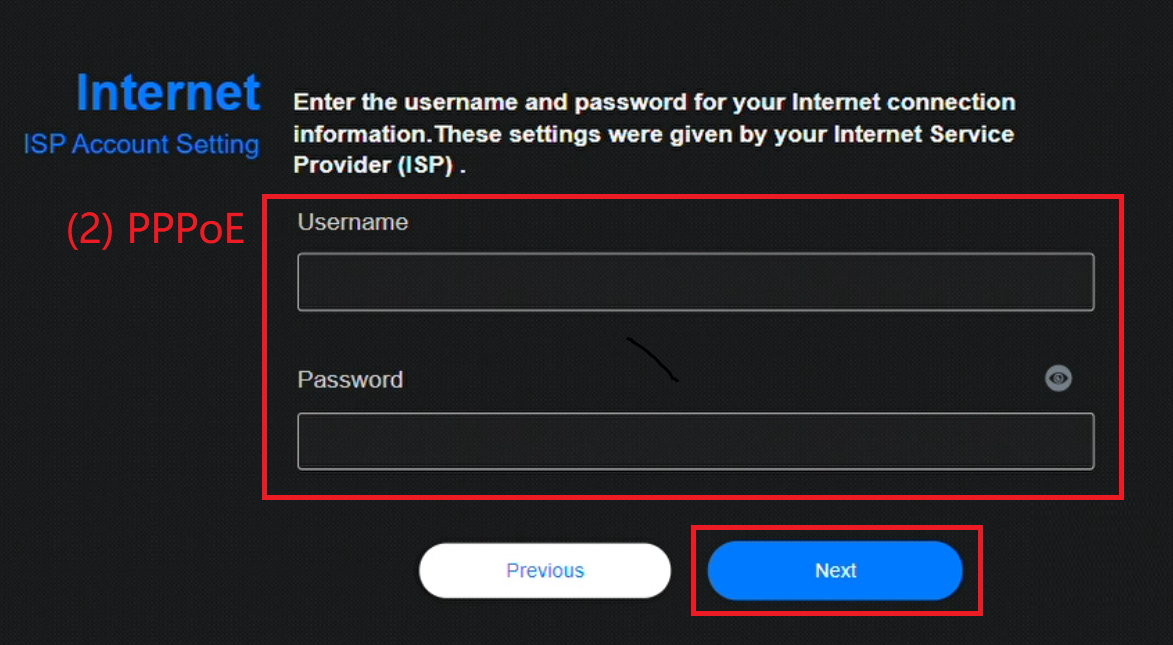
(3). IP statique : Veuillez saisir les informations suivantes.
Veuillez confirmer auprès de votre fournisseur d'accès Internet (FAI) les informations suivantes.
- Adresse IP
- Masque de sous-réseau
- Passerelle par défaut
- Serveur DNS
Remplissez les informations requises, puis passez à l'étape 5.
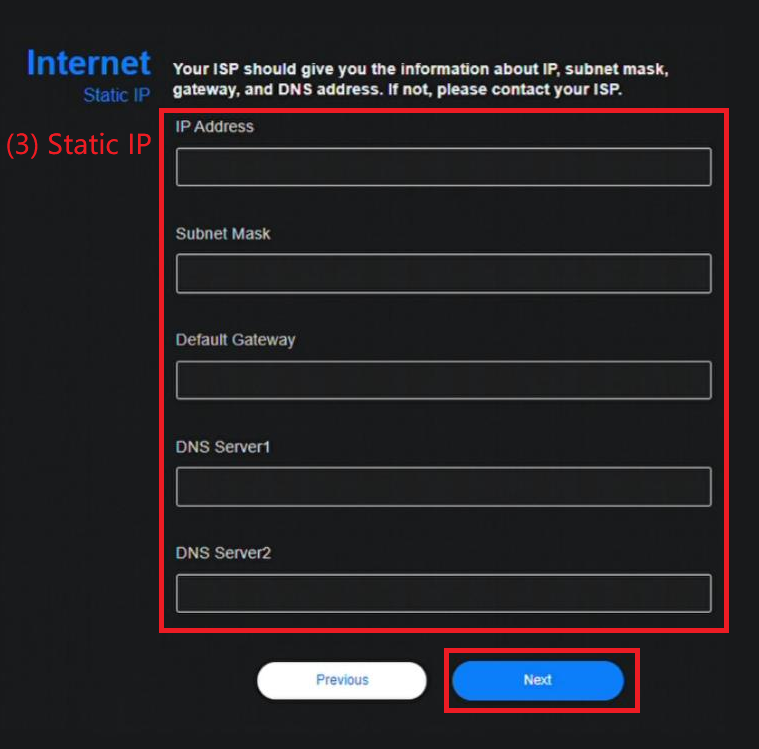
Étape 5. Attribuez un nom unique à votre réseau sans fil (SSID) et un mot de passe pour celui-ci. Cliquez sur Appliquer pour terminer la configuration.
Si vous souhaitez configurer 2,4 GHz et 5 GHz séparément, cochez la case pour la configuration de chaque bande.
Remarque : Veuillez saisir au moins 8 caractères pour le mot de passe et utiliser la combinaison de lettres et de chiffres anglais.
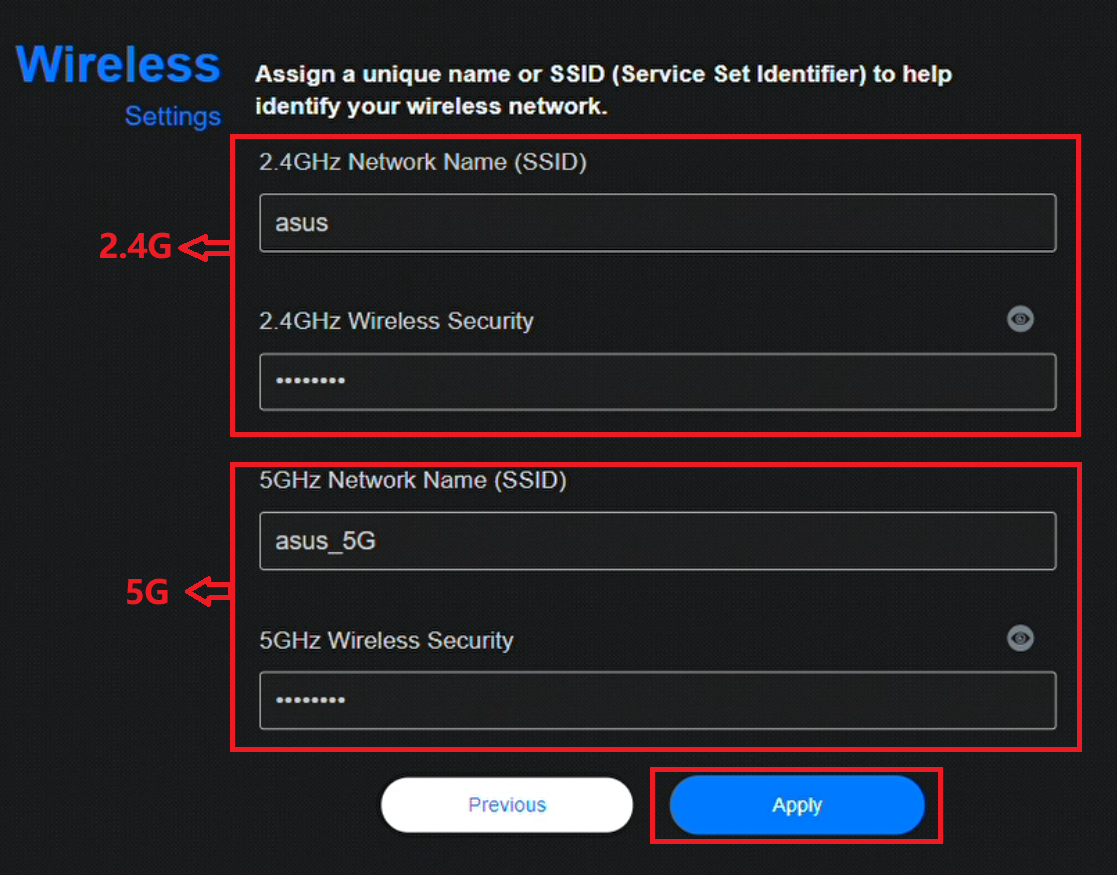
Étape 6. Configurez le nom d'utilisateur et le mot de passe de votre routeur et cliquez sur "Suivant"
Le nom de connexion et le mot de passe sont requis à chaque fois que vous accédez à la page de configuration du routeur. Si vous oubliez le nom de connexion et le mot de passe, vous devrez peut-être réinitialiser le routeur aux paramètres par défaut et configurer à partir de zéro pour réinitialiser le nom de connexion et le mot de passe.
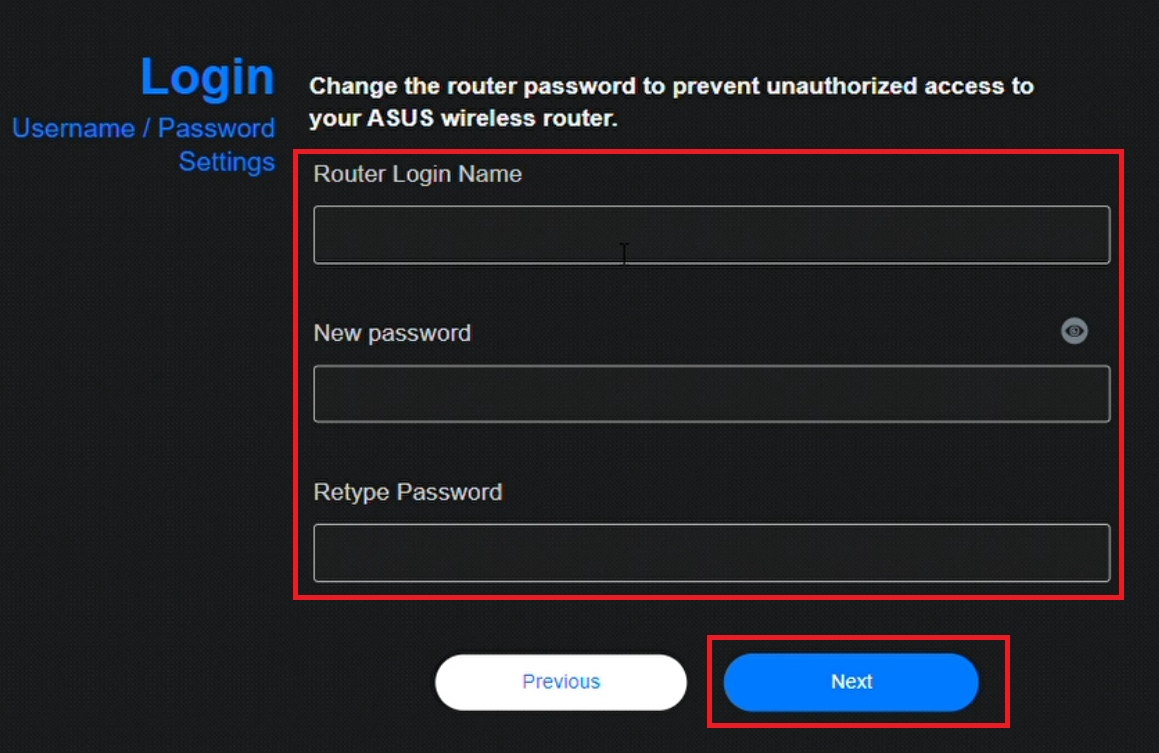
Étape 7. Vous serez dirigé vers la page de gestion du routeur une fois que vous aurez terminé le processus QIS.
Dans la section « État d'Internet », vous pouvez voir que votre routeur est correctement connecté à Internet.
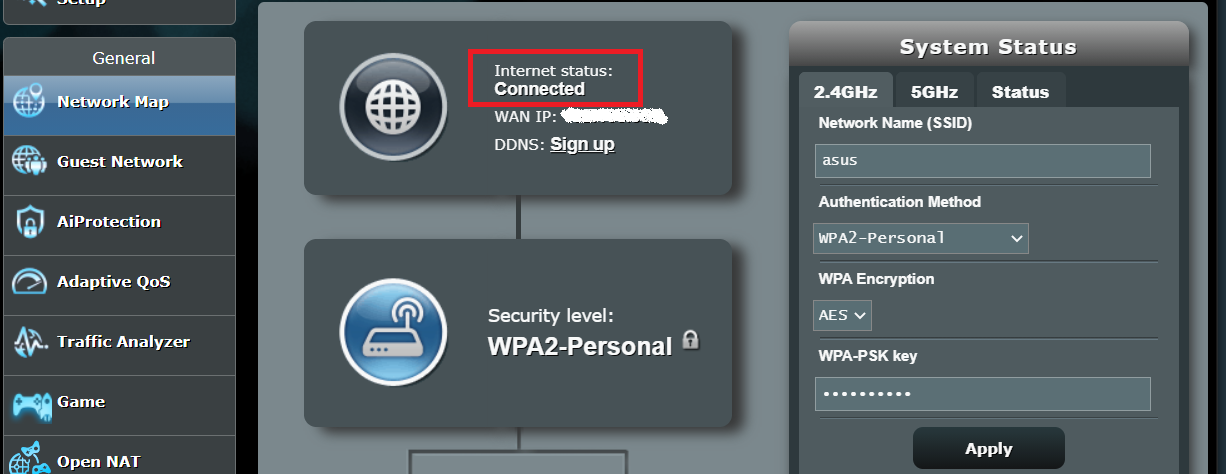
Étape 8. Maintenant, vos appareils peuvent se connecter en ligne lors de la connexion au routeur ASUS.
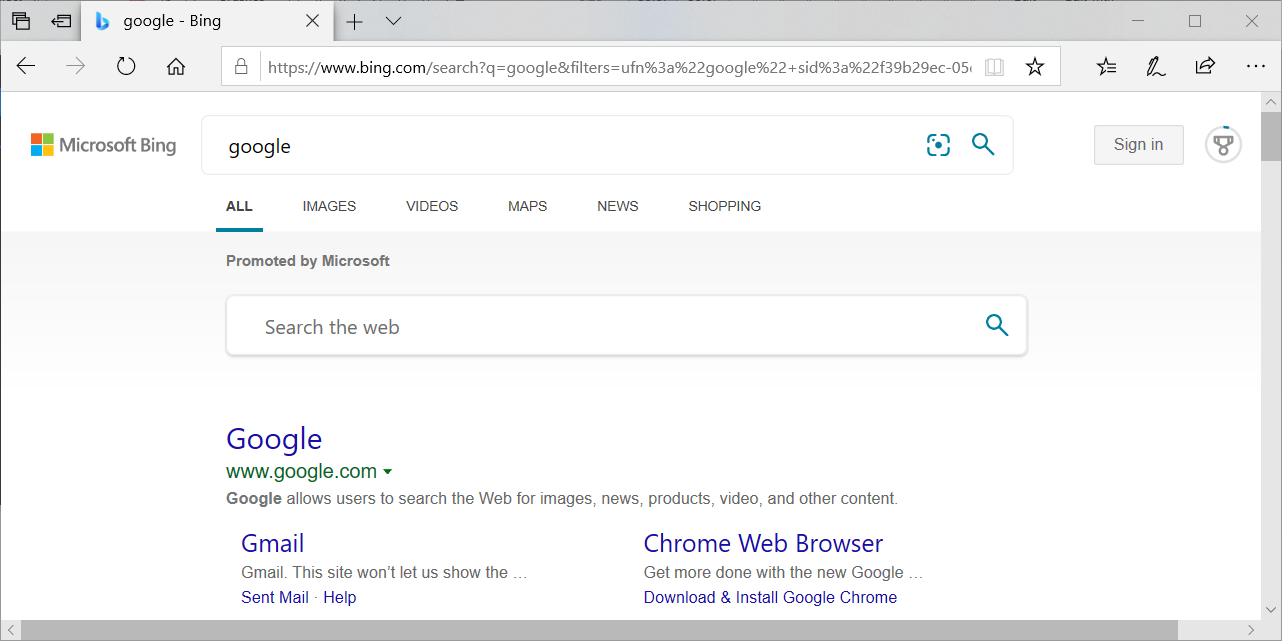
FAQ
1. Que dois-je faire si je ne connais pas le type de connexion Internet pour la configuration du routeur ? (PPPoE, IP statique ou IP automatique)
- Il est recommandé de demander à votre fournisseur d'accès Internet (FAI) de confirmer votre type de connexion Internet et les informations requises pour la configuration Internet.
2. Où puis-je trouver le Quick Internet Setup (assistant QIS) dans l'interface utilisateur Web du routeur Asus ?
- Si vous souhaitez exécuter à nouveau QIS après avoir terminé la configuration de QIS, vous pouvez trouver l'assistant QIS en haut à gauche de l'interface graphique Web du routeur. Pour savoir comment accéder à l'interface graphique Web du routeur, veuillez vous reporter à [Routeur sans fil] Comment accéder à la page de configuration du routeur (interface graphique Web) ?
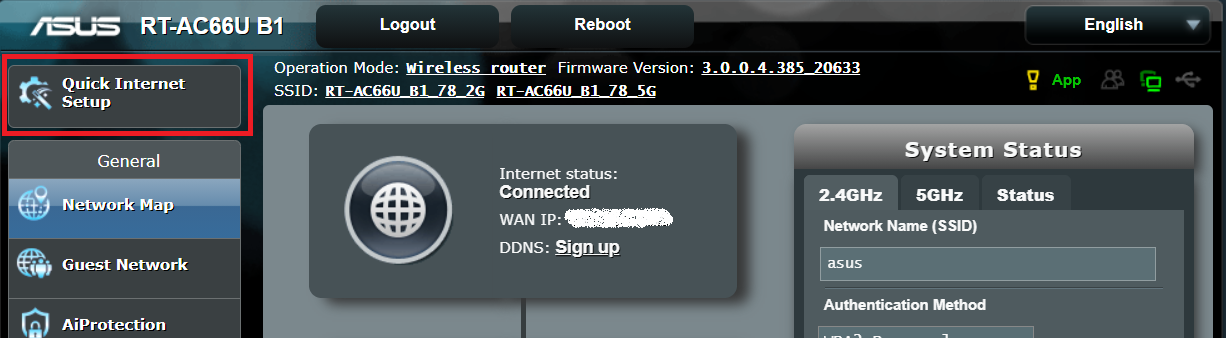
3. Que dois-je faire si j'oublie le nom de connexion et le mot de passe du routeur ?
- Veuillez réinitialiser votre routeur sans fil aux paramètres par défaut et configurer à nouveau le routeur à partir de zéro via l'assistant QIS. Vous devriez pouvoir réinitialiser le nom de connexion et le mot de passe pendant le processus QIS.
Pour savoir comment réinitialiser le routeur, veuillez vous rendre sur https://www.asus.com/fr/support/FAQ/1000925
4. Puis-je attribuer le même SSID Wi-Fi et le même mot de passe pour 2,4 GHz et 5 GHz ?
Oui, vous pouvez attribuer le même SSID Wi-Fi et le même mot de passe pour 2,4 GHz et 5 GHz. Cependant, il est recommandé de configurer le SSID et le mot de passe WIFI séparés pour une gestion facile et pour que les appareils choisissent la bande Wi-Fi à connecter.
Pour savoir comment configurer le SSID et le mot de passe Wi-Fi, veuillez vous rendre sur la FAQ ci-dessous.
5. Que dois-je faire si QIS ne parvient toujours pas à détecter automatiquement mon type de connexion et reste bloqué sur cette page après avoir connecté le câble Ethernet au routeur ?
(1) Veuillez choisir "Réglage manuel"
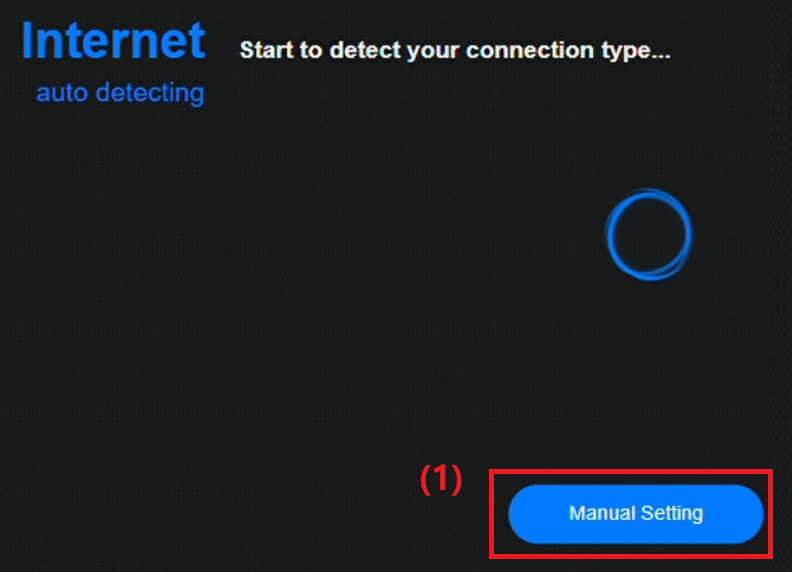
(2) L'assistant QIS vous demandera si votre connexion Internet nécessite un nom d'utilisateur et un mot de passe ou non.
- Si votre type de connexion Internet est PPPoE, choisissez [Oui] puis passez à l'étape 4.
- Si votre type de connexion Internet est IP automatique, vous n'avez pas besoin d'entrer d'informations et vous passerez à l'étape 5.
- Si votre type de connexion Internet est IP statique, choisissez [Non] comme l'image ci-dessous.
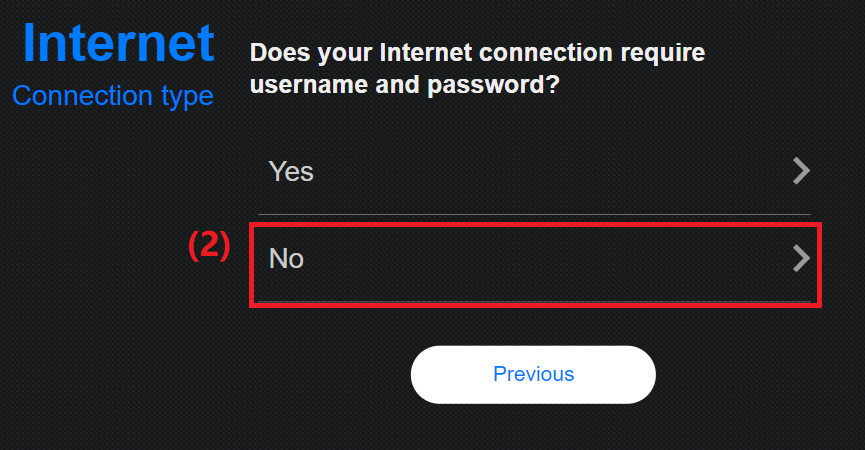
(3) Ensuite, choisissez [IP statique] et remplissez l'adresse IP, le masque de sous-réseau, la passerelle par défaut et le serveur DNS. Pour plus de détails, vous pouvez vous rendre sur l'étape 4.
Après avoir rempli les informations requises, veuillez répéter les étapes 5 à 7 pour terminer la configuration Internet.
Si vous ne parvenez toujours pas à terminer la configuration Internet, veuillez confirmer si le type de connexion Internet, le nom d'utilisateur et le mot de passe pour Internet sont corrects ou non auprès de votre fournisseur de services Internet. De plus, veuillez vérifier si l'appareil, comme le modem, fourni par le FAI fonctionne normalement. Vérifiez également si le câble Ethernet fonctionne normalement et est bien connecté ou non.
Plus de détails peuvent être trouvés dans l'article : [Dépannage] Échec de l'accès Internet via le routeur
6. Comment télécharger un fichier de configuration de routeur dans le QIS (Quick Internet Setup) ?
Accédez au routeur ASUS QIS, cliquez sur [ Paramètres avancés ] > [ télécharger ], après avoir sélectionné ce fichier de configuration du routeur à télécharger, il sera terminé au redémarrage du routeur.

Pour plus d'informations sur le fichier de configuration du routeur, veuillez vous rendre sur la FAQ [Routeur sans fil] Comment télécharger les fichiers de configuration de mon routeur ASUS
Comment obtenir le (Utilitaire / Firmware)?
Vous pouvez télécharger les derniers pilotes, logiciels, micrologiciels et manuels d'utilisation dans le centre de téléchargement ASUS.
Si vous avez besoin de plus d'informations sur le centre de téléchargement ASUS, veuillez vous rendre sur ce lien.